Özel belge işleme modeli oluşturma
Gereksinimleri inceledikten sonra belge işleme modelinizi oluşturmaya başlayabilirsiniz.
AI Builder'da oturum açma
Power Apps veya Power Automate uygulamasında oturum açın.
Sol bölmede, ... Diğer>AI hub'ı seçin.
Bir AI özelliği keşfet altında, AI modellerini seçin.
(İsteğe Bağlı) Kolay erişim için AI modellerini menüde kalıcı olarak tutmak üzere sabitle simgesini seçin.
Belgelerdeki özel bilgileri ayıklayın'ı seçin.
Özel modeli oluştur seçeneğini belirleyin.
Adım adım açıklamalı bir sihirbaz, belgenizdeki ayıklamak istediğiniz tüm verileri listelemenizi isteyerek size süreç boyunca yol gösterecektir. Modelinizi kendi belgelerinizi kullanarak oluşturmak istiyorsanız, aynı düzeni kullanan en az beş örneğiniz olduğundan emin olun. Aksi takdirde modeli oluşturmak için örnek verileri kullanabilirsiniz.
Eğitim'i seçin.
Hızlı test öğesini seçerek modeli test edin.
Belgenin türünü seçin
Belge türünü seçin adımında, veri ayıklamayı otomatikleştirmek için yapay zeka modeli oluşturmak istediğiniz belge türünü seçin. Üç seçenek vardır:
- Sabit şablon belgeleri: Daha önce yapılandırılmış olarak bilinen bu seçenek, belirli bir düzen için alanlar, tablolar, onay kutuları, imzalar ve diğer öğelerin benzer yerlerde bulunduğu durumlarda idealdir. Bu modele, farklı düzenlere sahip yapılandırılmış belgelerden verileri ayıklamayı öğretebilirsiniz. Bu modelin hızlı bir eğitim süresi vardır.
- Genel belgeler: Önceden yapılandırılmamış olarak bilinen bu seçenek, özellikle ayarlı yapı yoksa veya biçim karmaşık olduğunda her türlü belge için idealdir. Bu modele, farklı düzenlere sahip yapılandırılmış veya yapılandırılmamış belgelerden verileri ayıklamayı öğretebilirsiniz. Bu model güçlüdür ancak uzun bir eğitim süresine sahiptir.
- Faturalar: Varsayılan olarak ayıklananların yanı sıra çıkarılacak yeni alanlar ya da düzgün ayıklanmamış belge örnekleri eklenerek, önceden oluşturulmuş fatura işleme modelinin davranışlarını geliştirme.
Yeni model sürümünü deneyin (Önizleme)
Ön koşullar
- Ortamınız ABD'de bulunmalıdır
Yeni model sürümünü dene (Önizleme) geçiş düğmesini seçerek, Sabit şablon belgeleri ve Genel belgeler için en son önizleme modeli sürümünü deneyebilirsiniz.
Önemli
- Yeni model sürümü bir önizleme sürümüdür.
- Önizleme sürümleri üretimde kullanım amacıyla çıkarılmaz ve işlevleri sınırlıdır. Bu sürümler ek kullanım koşullarına tabidir ve müşterilerin erken erişime ulaşabilmesi ve geri bildirimde bulunabilmesi için resmi yayın öncesi mevcuttur.
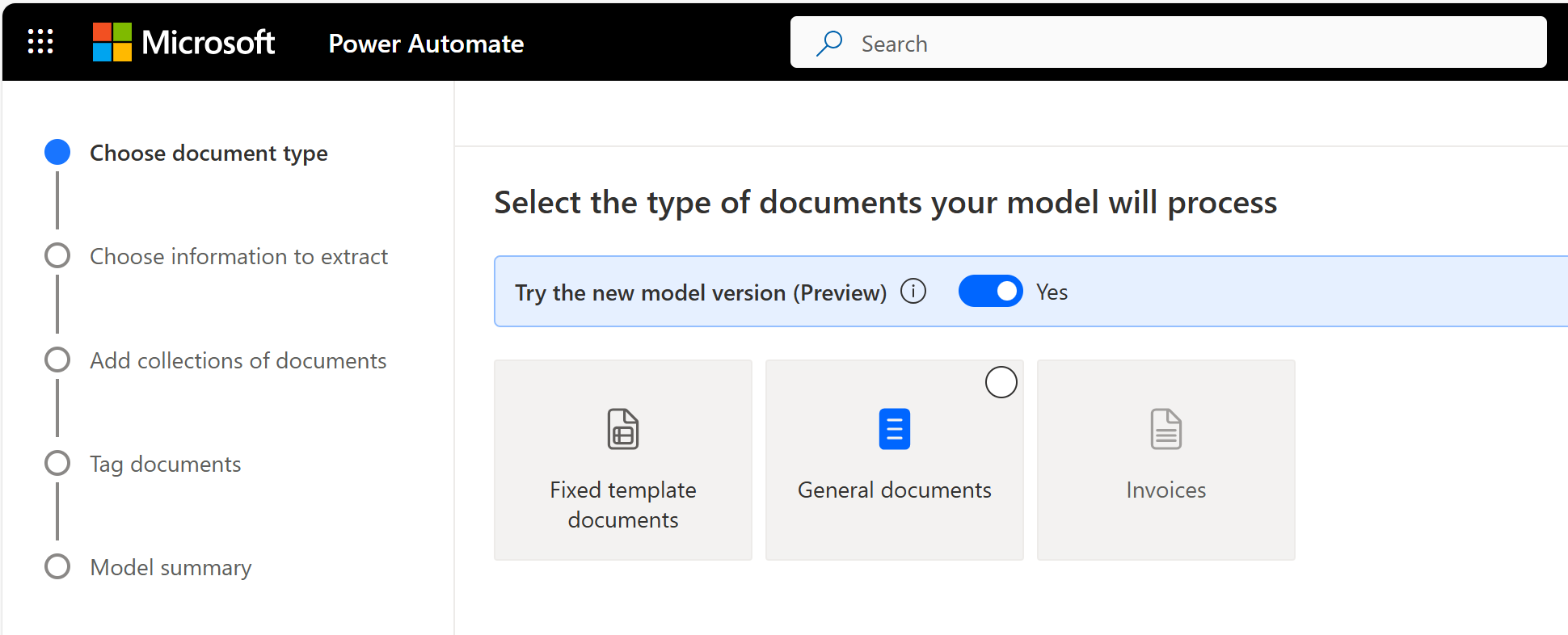
Önizleme modelini kullanmanın avantajları
- Gelişmiş doğruluk: Veri çıkarmada daha yüksek doğruluk bekleyin.
- En son OCR geliştirmeleri: Önizleme modeli, en son Optik Karakter Tanıma (OCR) güncelleştirmelerini içerir. Bu güncelleme, özellikle barkodlar, QR kodları ve filigranlar gibi karmaşık metin biçimlerini işlerken birçok yaygın OCR sorununu çözer.
- Tablolar için güvenilirlik puanları: Tablolar, tablo satırları ve tek tek tablo hücreleri için güvenilirlik puanları alabilirsiniz
Model sürümü nasıl kontrol edilir
Modelinizi eğitmek ve yayımlamak için kullanılan sürümü kolayca doğrulayabilirsiniz. Ayarlar>Yayımlanan model sürümü>Son eğitilen model sürümü'nü seçin.
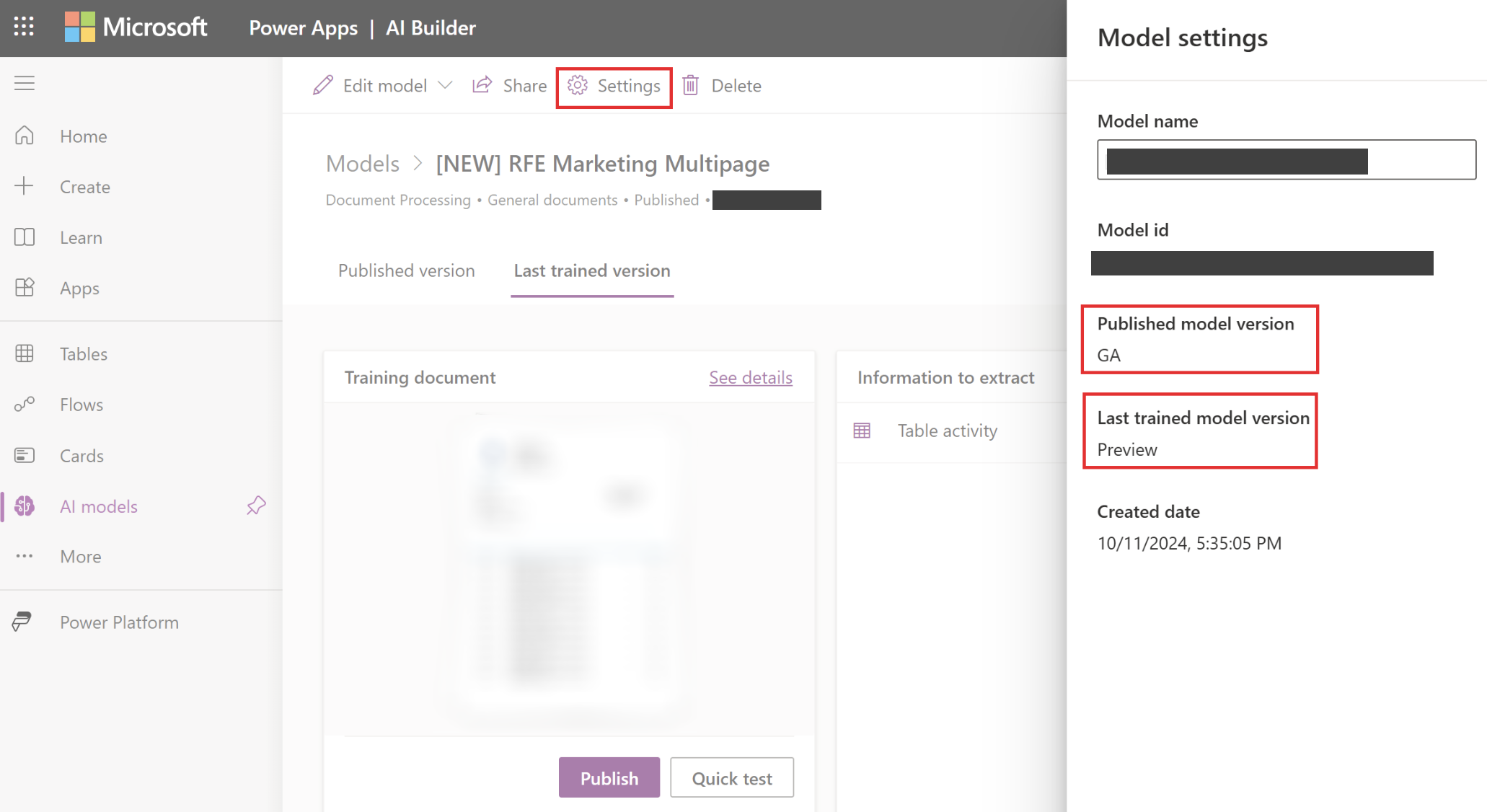
Model sürümü nasıl değiştirilir?
Eğitilen veya yayımlanan model sürümünü (önizleme) düzenleyebilir ve genel kullanılabilirlik (GA) sürümüyle eğitebilirsiniz.
- Modeli düzenle'yi seçin.
- Yeni model sürümünü deneyin (Önizleme) öğesini seçin.
- Hayır düğmesini seçin.
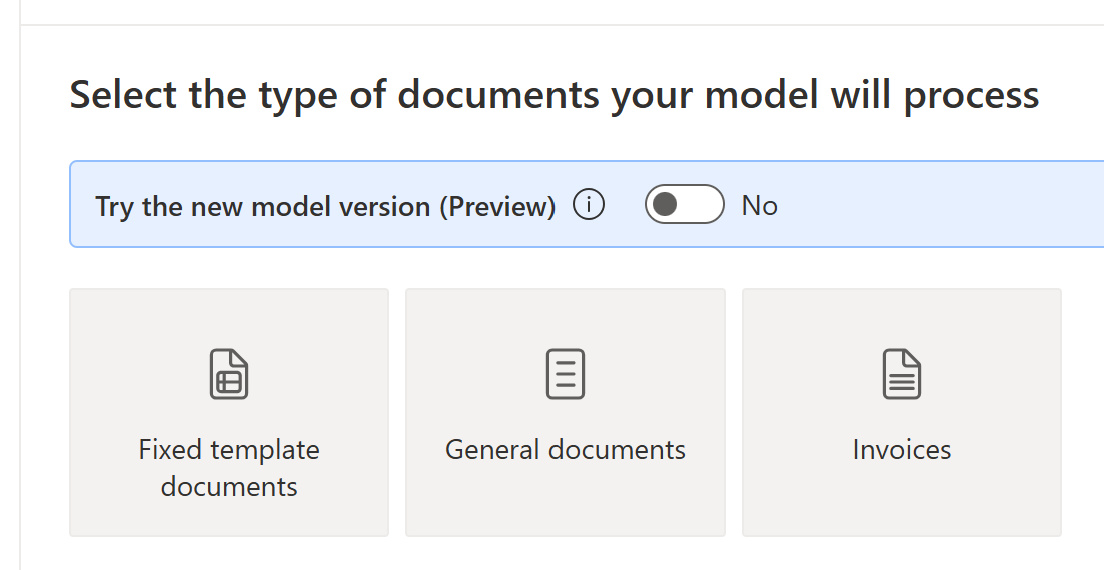
Eğitilen veya yayımlanan modelin genel kullanılabilirlik (GA) sürümünü düzenleyebilir ve model sürümüyle eğitebilirsiniz (Önizleme).
- Modeli düzenle'yi seçin.
- Yeni model sürümünü deneyin (Önizleme) öğesini seçin.
- Evet düğmesini seçin.
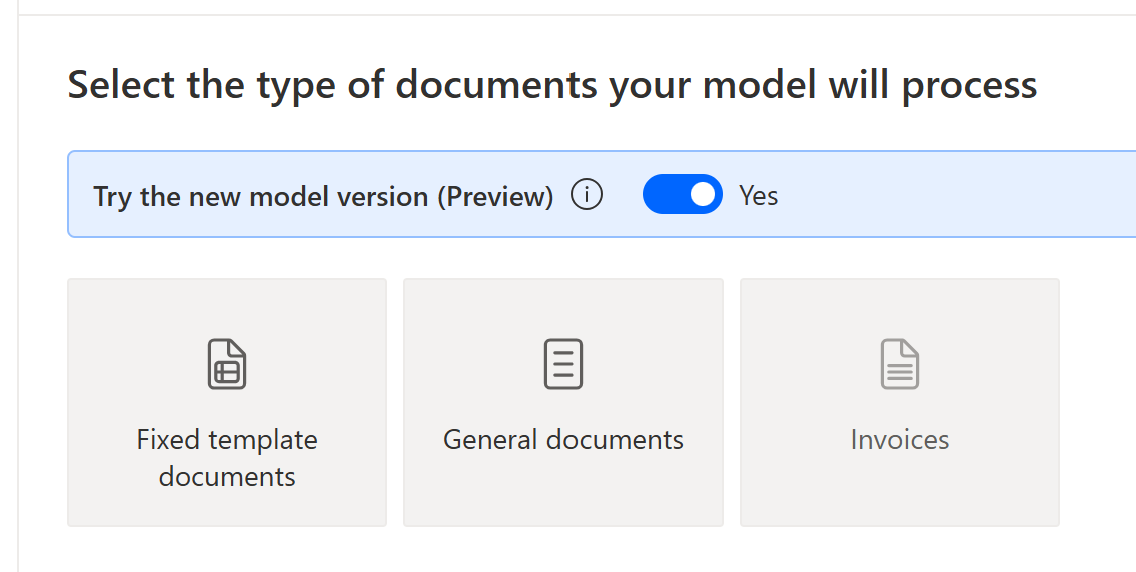
Ayıklanacak bilgileri tanımlama
Ayıklanacak bilgileri seçin ekranında, modelinize ayıklamayı öğretmek istediğiniz alanları, tabloları ve onay kutularını tanımlayın. Bunları tanımlamaya başlamak için +Ekle düğmesini seçin.
Her Metin alanı için, alanın modelde kullanılmasını istediğiniz bir ad belirtin.
Her Sayı alanı için, alanın modelde kullanılmasını istediğiniz bir ad belirtin.
Ayrıca, nokta (.) veya virgül (,) biçimini ondalık ayırıcı olarak tanımlayın.
Her Tarih alanı için, alanın modelde kullanılmasını istediğiniz bir ad belirtin.
Ayrıca, (Yıl, Ay, Gün) veya (Ay, Gün, Yıl) veya (Gün, Ay, Yıl) biçimini tanımlayın.
Her Onay kutusu için, onay kutusunun modelde kullanılmasını istediğiniz bir ad belirtin.
Belgede kontrol edilebilecek her öğe için ayrı onay kutuları tanımlayın.
Her Tablo için, tablonun adını girin.
Ayrıca, modelin ayıklaması gereken farklı sütunları tanımlayın.
Not
Özel faturalar modeli, düzenlenemeyen varsayılan alanlarla sunulur.
Koleksiyonlara göre belgeleri gruplandırın
Koleksiyon, aynı düzene sahip belgeler grubudur. Modelinizin işlemesini istediğiniz belge düzeni kadar sayıda koleksiyon oluşturun. Örneğin, her biri kendi fatura şablonuna sahip iki farklı satıcının faturalarını işleyecek bir yapay zeka modeli oluşturuyorsanız, iki koleksiyon oluşturun.
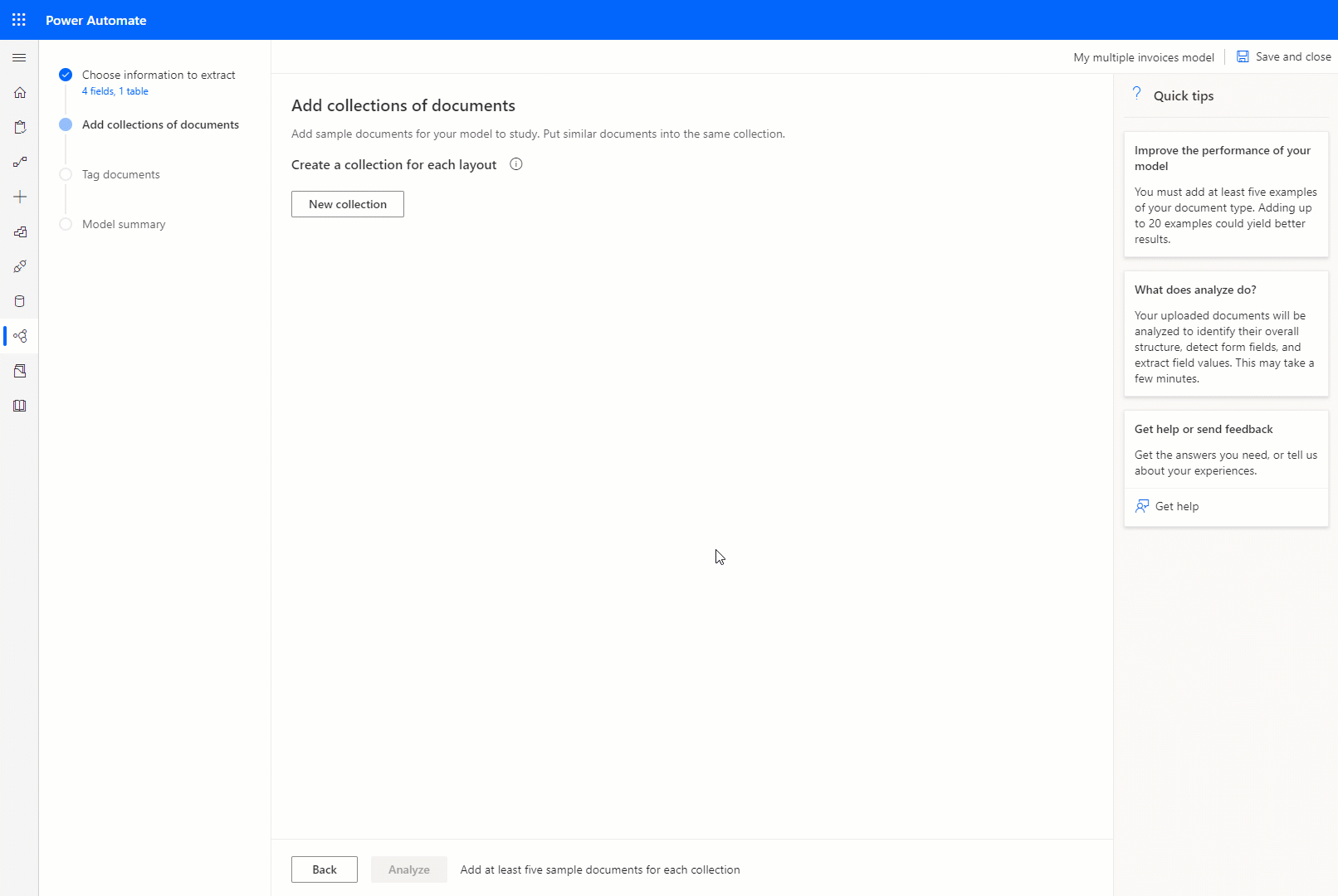
Oluşturduğunuz her koleksiyon için koleksiyon başına en az beş örnek belgeyi karşıya yüklemeniz gerekir. JPG, PNG ve PDF dosya biçimlerindeki dosyalar şu anda kabul edilmektedir.
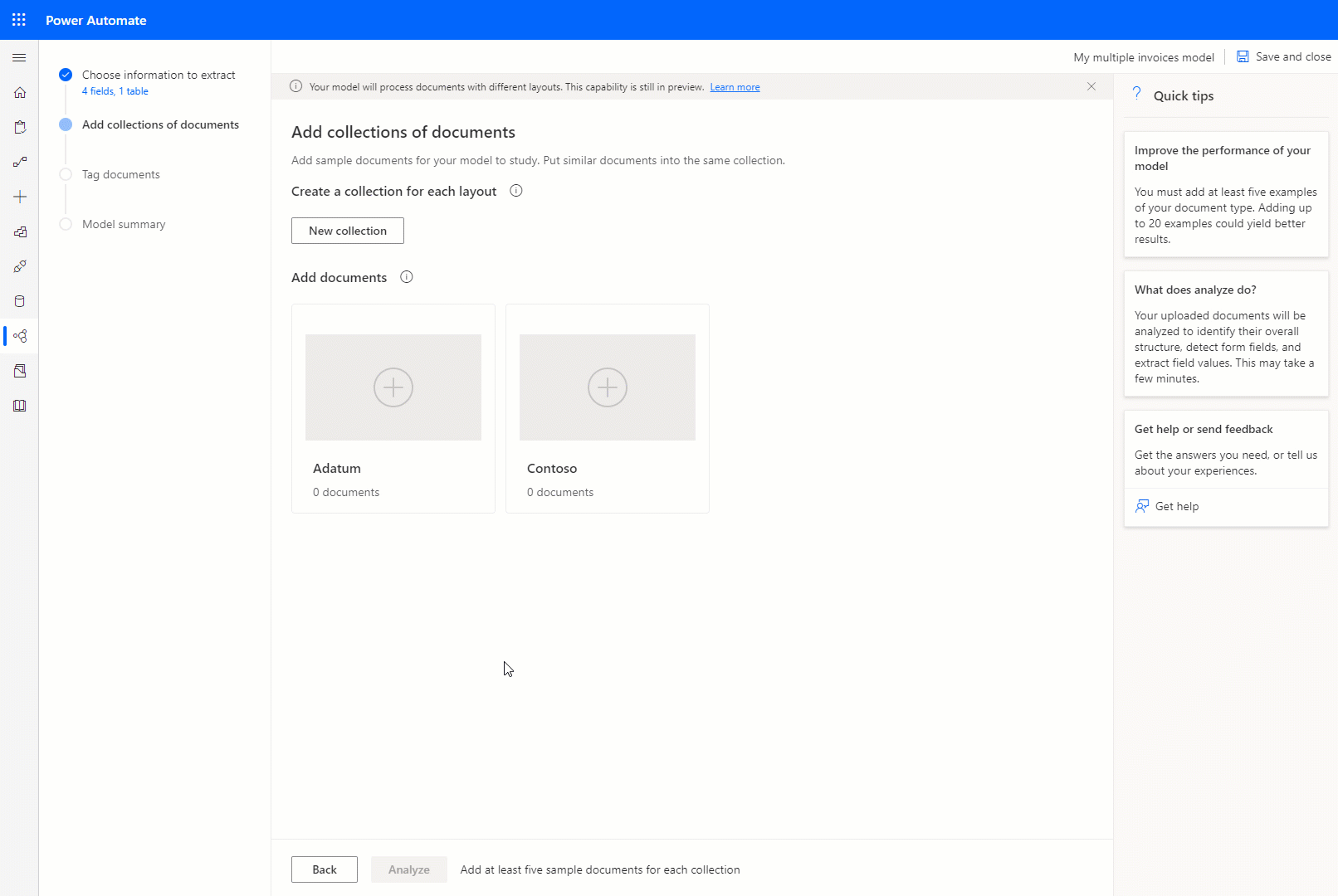
Not
Her model için en fazla 200 koleksiyon oluşturabilirsiniz.
Sonraki adım
Belge işleme modelinde belgeleri etiketleme